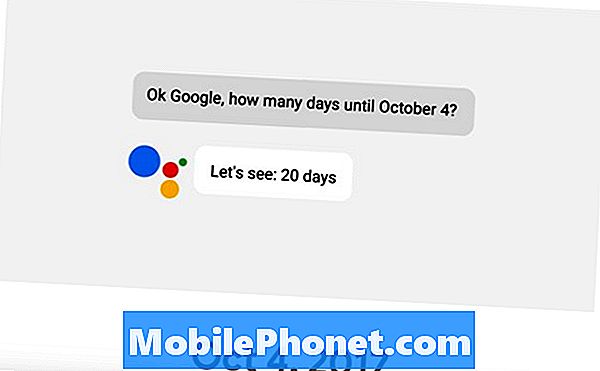Saturs
- 1. problēma: Galaxy S8 kameras lietotnes iestatījumi netiks atvērti (aizverot, pieskaroties)
- 2. problēma: Galaxy S8 Plus neatvērs Samsung lietotnes
- 3. problēma: Kā salabot Galaxy S8, kas tiek nejauši atsāknēts un rūpnīca atiestata sevi
Pēdējo nedēļu laikā mēs esam saņēmuši daudz ziņotu problēmu ar # GalaxyS8. Lai pievērstos dažiem no tiem, šeit ir vēl viens problēmu novēršanas raksts. Šis ieraksts atbildēs uz trim problēmām, tāpēc mēs ceram, ka mūsu tālāk sniegtie risinājumi būs noderīgi jūsu pašu problēmai. Ja šajā gadījumā nevarat atrast līdzīgu situāciju, nākamajās dienās turpiniet skatīties citus Galaxy S8 problēmu novēršanas rakstus.
1. problēma: Galaxy S8 kameras lietotnes iestatījumi netiks atvērti (aizverot, pieskaroties)
Sveiki draugi. Izmantojot standarta lietotni Camera. Es pieskaros kameras ikonai un pieskaros cilnei Iestatījumi. Uz brīdi tiek atvērts iestatījumu dialoglodziņš un pēc tam tiek samazināts, pirms es varu pieskarties vai mainīt iestatījumus. Šī uzvedība tikko sākās šonedēļ. Esmu veicis mīksto restartēšanu, dažas sekundes turot PWR / VolDown pogu, līdz tālrunis tiek restartēts, un es redzu Samsung starta knupi. Tālruņa programmatūra ir atjaunināta. Esmu notīrījis kameras lietotnes kešatmiņu un datus. Esmu izdarījis PWR / VolUp / Bixby pogas turēšanas atiestatīšanu, notīrījis kešatmiņu un pārstartējis tālruni. Nepaveicās ne ar vienu no tiem. Vai rūpnīcas atiestatīšana ir mana pēdējā iespēja? Paldies par palīdzību.
Risinājums: Pirms rūpnīcas atiestatīšanas opcijas varat redzēt, kas notiek, atiestatot visus iestatījumus. Lūk, kā to izdarīt:
- Sākuma ekrānā velciet uz augšu tukšā vietā, lai atvērtu lietotņu paplāti.
- Pieskarieties General Management> Reset settings.
- Pieskarieties vienumam Atiestatīt.
- Ja esat iestatījis PIN, ievadiet to.
- Pieskarieties vienumam Atiestatīt. Pēc pabeigšanas parādīsies apstiprinājuma logs.
Ja visu iestatījumu atiestatīšana nepalīdzēs, mēģiniet noskaidrot, vai to izraisa trešās puses lietotne. Lai to izdarītu, apsveriet iespēju restartēt ierīci drošajā režīmā. Lūk, kā:
- Izslēdziet ierīci.
- Nospiediet un turiet ieslēgšanas / izslēgšanas taustiņu aiz modeļa nosaukuma ekrāna.
- Kad ekrānā parādās “SAMSUNG”, atlaidiet barošanas taustiņu.
- Tūlīt pēc barošanas taustiņa atlaišanas nospiediet un turiet skaļuma samazināšanas taustiņu.
- Turpiniet turēt skaļuma samazināšanas taustiņu, līdz ierīce pabeidz restartēšanu.
- Drošais režīms tiks parādīts ekrāna apakšējā kreisajā stūrī.
- Kad redzat drošo režīmu, atlaidiet skaļuma samazināšanas taustiņu.
Atcerieties, ka drošais režīms bloķē trešo pušu lietotņu darbību. Ja kameras lietotņu iestatījumus varat atvērt tikai drošajā režīmā, jums ir slikta trešās puses lietotņu problēma. Lai identificētu, kuras no jūsu lietotnēm rada problēmas, tālrunis jāstartē drošajā režīmā un veiciet šīs darbības:
- Boot drošajā režīmā.
- Pārbaudiet problēmu.
- Kad esat apstiprinājis, ka pie vainas ir trešās puses lietotne, varat sākt lietotņu atinstalēšanu atsevišķi. Mēs iesakām sākt ar pēdējiem pievienotajiem.
- Pēc lietotnes atinstalēšanas restartējiet tālruni normālā režīmā un pārbaudiet, vai nav problēmu.
- Ja jūsu S8 joprojām ir problemātisks, atkārtojiet 1. – 4. Darbību.
Ja drošajā režīmā nekas nemainās un problēma joprojām pastāv, veiciet rūpnīcas atiestatīšanu. Lūk, kā:
- Izveidojiet savu datu dublējumu.
- Izslēdziet ierīci.
- Nospiediet un turiet skaļuma palielināšanas taustiņu un Bixby taustiņu, pēc tam nospiediet un turiet ieslēgšanas / izslēgšanas taustiņu.
- Kad tiek parādīts zaļais Android logotips, atlaidiet visus taustiņus (pirms Android sistēmas atkopšanas izvēlnes opciju parādīšanas aptuveni 30 - 60 sekundes tiks rādīts ziņojums “Sistēmas atjauninājuma instalēšana”).
- Nospiediet skaļuma samazināšanas taustiņu vairākas reizes, lai iezīmētu “wipe data / factory reset”.
- Nospiediet barošanas pogu, lai atlasītu.
- Nospiediet skaļuma samazināšanas taustiņu, līdz tiek iezīmēts “Jā - dzēst visus lietotāja datus”.
- Nospiediet barošanas pogu, lai atlasītu un sāktu galveno atiestatīšanu.
- Kad galvenā atiestatīšana ir pabeigta, tiek iezīmēts ‘Reboot system now’.
- Nospiediet barošanas taustiņu, lai restartētu ierīci.
2. problēma: Galaxy S8 Plus neatvērs Samsung lietotnes
Sveiki. Man ir Galaxy S8 Plus, un nez kāpēc manam tālrunim ir problēmas ar iepriekš ielādētām Samsung Apps. Samsung Health, S Watch, Samsung motīvi utt. Neviens no tiem netiks atvērts. Parādītais ekrāns ir jārestartē lietotne, tā neizdodas, pēc tam lūdz spēku aizvērt. Esmu veicis mīksto atiestatīšanu un noslaukiet kešatmiņu no pārstartēšanas ekrāna (turot gan barošanas, gan skaļuma samazināšanas pogu). Jebkura palīdzība būtu ļoti pateicīga. Paldies.
Risinājums: Vai esat pārliecināts, ka jūsu Samsung konts jūsu ierīcē ir kārtībā? Vai jūs pat esat pieteicies savā Samsung kontā? Lai novērstu problēmu, mēģiniet izrakstīties un atkal pierakstīties savā Samsung kontā. Jūs varat iet zem Iestatījumi> Mākoņi un konti> Konti darīt to.
Ja izrakstīšanās un atkārtota pierakstīšanās Samsung kontā nepalīdzēs, noslaukiet tālruni un atjaunojiet visus tā programmatūras iestatījumus pēc noklusējuma (rūpnīcas atiestatīšana). Lai rūpnīcā atiestatītu S8 Plus, skatiet iepriekš norādītās darbības.
3. problēma: Kā salabot Galaxy S8, kas tiek nejauši atsāknēts un rūpnīca atiestata sevi
Galaxy S8 izslēdzas, atsāknējas pats un lūdz mani pārbaudīt, uzzīmējot manu atbloķēšanas modeli.Tomēr tālrunis saka, ka tas nav pārbaudīts (pagaidiet, man jāuzsver, ka es nekad nevaru kļūdīties ar savu atbloķēšanas modeli!), Un saka, ka tas atgriezīsies rūpnīcas iestatījumos. šausmas! līdz ar to man viss ir jāatjauno no jauna. labi, ka es to varu izdarīt ar Google un Samsung reģistru. Visu nepieciešamo lietotņu un vēlamo iestatījumu atjaunošana prasa kādu laiku. tas notika divas reizes divās dienās pēc kārtas. Pirmo reizi tas notika pagājušajā piektdienā, 27. jūlijā, kamēr es biju tērzēšanas vidū Messenger, tad otro reizi vakar vakarā sestdien, kad pārlūkoju tiešsaistes veikalu. Es mēģināšu iepriekš ieteikt akumulatora manuālo atiestatīšanu. kad tālrunis izslēgsies nākotnē. Es ceru, ka tā nekad nebūs. lūdzu, dodiet man padomus, kā izvairīties no šiem atslēgumiem. tas tiešām ir biedējoši!
Risinājums: Mums nav visas jūsu ierīces vēstures, lai varētu pateikt, kas tieši notiek. Tas var būt saistīts ar operētājsistēmas kļūdu, slikti kodētu trešās puses lietotni, aparatūras darbības traucējumiem vai pat ļaunprātīgu programmatūru vai vīrusu. Tā kā nav tieša veida, kā identificēt patieso iemeslu, vienīgais problēmu novēršanas solis, ko varat veikt, ir pārliecināties, ka ierīce nav inficēta ar ļaunprātīgu programmatūru vai vīrusu. Lai to izdarītu, jums ir jādara svarīgas lietas.
Instalējiet cienījamas lietotnes
Sliktas lietotnes, kuru mērķauditorija tiek atlasīta Android ierīcēs, ir visā pasaulē. Šāda veida lietotnes var veikt neskaitāmas lietas. Daži var nozagt lietotāja informāciju, citi - atļaut instalēt citas ļaunprātīgas lietotnes, daži var nolaupīt sistēmu vai arī numurs var būt vienkārši kodēts, lai vienkārši izraisītu postījumus mērķtiecīgā ierīcē. Šādas lietotnes var instalēt no Play veikala vai ārpus tā. Ja nevēlaties apdraudēt savu ierīci, jums vajadzētu būt pirmajai aizsardzības līnijai pret tām. Pirms instalējat jebkuru lietotni, noteikti pārbaudiet, vai tās nāk no laba izstrādātāja vai izdevēja. Atcerieties, ka vispār nav bezmaksas lietotnes. Lietotnes izstrāde ir dārga, un to veidotāji parasti vēlētos iegūt savu ieguldījumu atdevi vienā vai otrā veidā. Ja viņi nevar nopelnīt savus produktus, viņi var izmantot mazāk likumīgus līdzekļus. Daži var nozagt informāciju un pārdot to trešajām personām. Citi var piespiest jūsu ierīci visu laiku rādīt reklāmas. Jebkuras lietotņu neregulāras darbības, lai pārņemtu kontroli pār sistēmu, var izraisīt veiktspējas problēmas, kas dažkārt var izraisīt problēmas, ar kurām jūs pašlaik saskaras.
Ja jums ir aizdomas, ka jūsu ierīci var inficēt ļaunprātīga programmatūra, vīrusi vai slikta lietotne, varat noslaucīt tālruni un sākt darbu no jauna. Pēc tam, kad esat atiestatījis tālruni, vēlaties pārbaudīt katru lietotni, kuru pievienojat.
Neapmeklējiet vietnes, kas ir ieslodzījumā
Vēl viens veids, kā iegūt ļaunprātīgu programmatūru savā Android ierīcē, ir apmeklējot vietnes, kurās mitina ļaunprātīga programmatūra. Visizplatītākais veids, kā atļaut vīrusu ierīcē, ir noklikšķinot uz saites sliktā vietnē. Tāpat kā tas, kā jums vajadzētu izturēties pret lietotnēm, arī jūs vēlaties būt ļoti uzmanīgs ar tīmekļa pārlūkprogrammā atvērtajām vietnēm.
Esiet uzmanīgs ar e-pastiem
Arī dažas Android ļaunprātīgas programmatūras ir paredzētas pavairošanai, izmantojot saites e-pastā. Esiet īpaši modrs, noklikšķinot uz saitēm no saņemtajiem e-pasta ziņojumiem, it īpaši, ja neatpazīstat sūtītāju.
Instalējiet drošības lietotni
Lai gan tas nav pietiekami nepatiess pierādījums, drošības lietojumprogrammas, piemēram, antivīrusu, lietošana ir labāka par neko. Neaizmirstiet, ka joprojām esat labākais savas ierīces pretvīrusu līdzeklis. Nav nevienas ideālas drošības lietotnes, tāpēc pat tad, ja esat instalējis labāko, taču neesat piesardzīgs ar pievienotajām lietotnēm, ļaunprogrammatūra joprojām var iekļūt jūsu ierīces aizsardzībā.
Ļaunprātīgas programmatūras izstrādātāji un antivīrusu veidotāji pastāvīgi cīnās ar kaķiem un pelēm. Brīdī, kad ir konstatēta jauna ļaunprātīga programmatūra, antivīrusu veidotāji darīs visu iespējamo, lai to novērstu. Bet pēc tam pēc kāda laika attīstīsies jauna ļaunprātīga programmatūra.
Lai aizsargātu tālruni, nav obligāti jāmaksā par pretvīrusu lietotnēm. Vienkārši ievērojiet pirmos trīs iepriekš minētos ieteikumus, un jums vajadzētu būt labi. Jums pat nav jāinstalē drošības lietotne, ja regulāri tās novērojat.
Atcerieties, ka sistēmā ir vairāk nekā viena pretvīrusu lietotne. Šāda veida lietotnes mēdz regulāri skenēt sistēmu, lai atklātu ielaušanos. Ja jums ir vairākas antivīrusu lietotnes, tas potenciāli var radīt problēmas un nopietni palēnināt sistēmas darbību. Vienkārši izvēlieties vienu un turieties pie tā.